Dokumentacja interfejsu Command-Line (CLI)
Ważne
Program Visual Studio App Center ma zostać wycofany 31 marca 2025 r. Chociaż możesz nadal używać programu Visual Studio App Center do momentu jego pełnego wycofania, istnieje kilka zalecanych alternatyw, do których można rozważyć migrację.
Dowiedz się więcej o osiach czasu pomocy technicznej i alternatywach.
Interfejs wiersza polecenia usługi App Center to ujednolicone narzędzie do uruchamiania usług App Center z poziomu wiersza polecenia. Interfejs wiersza polecenia to zaawansowane narzędzie do wykonywania za pomocą usług App Center i wykonywanie skryptów sekwencji poleceń. Obecnie możesz zalogować się i wyświetlić lub skonfigurować wszystkie aplikacje, do których masz dostęp w Centrum aplikacji.
Aby uzyskać więcej informacji na temat instalacji interfejsu wiersza polecenia i aktualnie obsługiwanych poleceń, zapoznaj się z repozytorium GitHub interfejsu wiersza polecenia centrum aplikacji.
Getting Started
Wymagania wstępne
Zalecana wersja Node.js to 12 lub nowsza.
Instalacja
Otwórz terminal/wiersz polecenia i uruchom polecenie npm install -g appcenter-cli.
Logowanie
- Otwórz okno terminala/polecenia.
- Uruchom polecenie
appcenter login. Spowoduje to otwarcie przeglądarki i wygenerowanie nowegoAPI tokenelementu . - Skopiuj element
API tokenz przeglądarki i wklej go w oknie polecenia.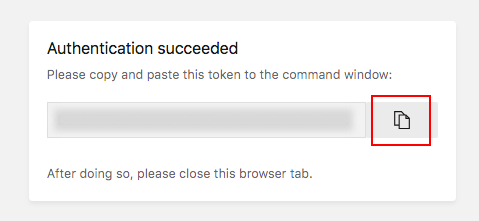
- Zostanie wyświetlone
Logged in as {user-name}okno polecenia .
- Gratulacje! Pomyślnie zalogowano się i można uruchomić polecenia interfejsu wiersza polecenia.
Istnieją dwa sposoby używania poleceń interfejsu wiersza polecenia centrum aplikacji bez wcześniejszego uruchamiania appcenter login :
Używanie parametru --token
- Tworzenie tokenu interfejsu
Full AccessAPI (zobacz kroki 1–5). - Otwórz okno terminala/polecenia.
--tokenDodaj przełącznik do uruchomionego polecenia interfejsu wiersza polecenia. Na przykład uruchom polecenieappcenter apps list --token {API-token}, aby uzyskać listę skonfigurowanych aplikacji.
Za pomocą zmiennej APPCENTER_ACCESS_TOKEN środowiskowej Możesz ustawić zmienną środowiskową przy użyciu tokenu interfejsu APPCENTER_ACCESS_TOKEN API. Działa to bez konieczności dołączania przełącznika do każdego polecenia interfejsu --token wiersza polecenia.
Uruchamianie pierwszego polecenia interfejsu wiersza polecenia
- Otwórz okno terminala/polecenia.
- Uruchom polecenie
appcenter, aby wyświetlić listę poleceń interfejsu wiersza polecenia. - Uruchom polecenie
appcenter profile list, aby uzyskać informacje o zalogowanym użytkowniku.
Aby uzyskać więcej informacji na temat listy poleceń interfejsu wiersza polecenia, zapoznaj się z repozytorium GitHub interfejsu wiersza polecenia centrum aplikacji.
Uwaga dotycząca używania parametru --app :
Ze względu na ograniczenia dotyczące sposobu analizowania nazw aplikacji nazwy aplikacji nie mogą rozpoczynać się od łączników ani innych niejednoznacznych znaków, które mogą mylić analizatory stylów GNU. Więcej informacji na ten temat można uzyskać w skojarzonym problemie z interfejsem wiersza polecenia.
Korzystanie z serwera proxy
Interfejs wiersza polecenia można używać za pośrednictwem serwera proxy. W tym celu należy skonfigurować npm config i określić zmienną środowiskową z adresem serwera proxy.
Należy pamiętać, że adresy serwera proxy powinny być określone przy użyciu protokołów (na przykład http://).
Konfiguracja serwera NPM
Aby skonfigurować użycie serwera proxy w narzędziu npm, należy uruchomić polecenia:
npm config set proxy http://username:password@host:port
npm config set https-proxy http://username:password@host:port
Zmienna środowiskowa
Aby skonfigurować polecenie uruchamiania zmiennej środowiskowej:
Bash:
export HTTP_PROXY="http://host:port"
Program PowerShell:
$Env:HTTP_PROXY="http://host:port"